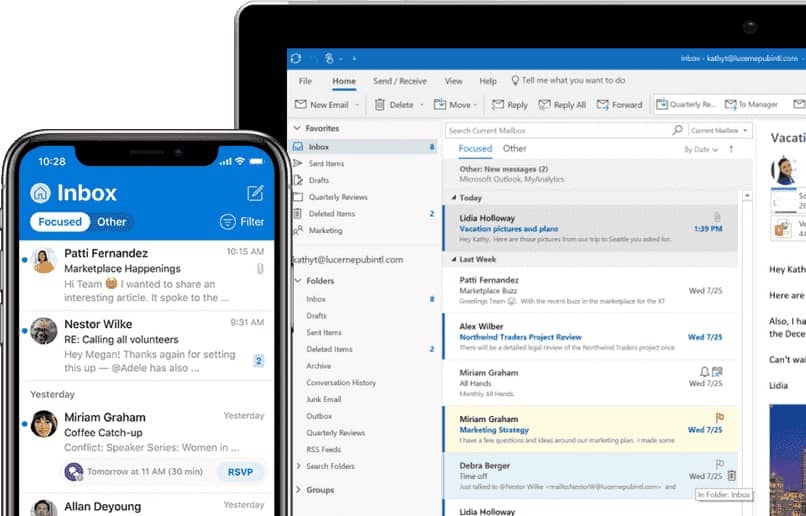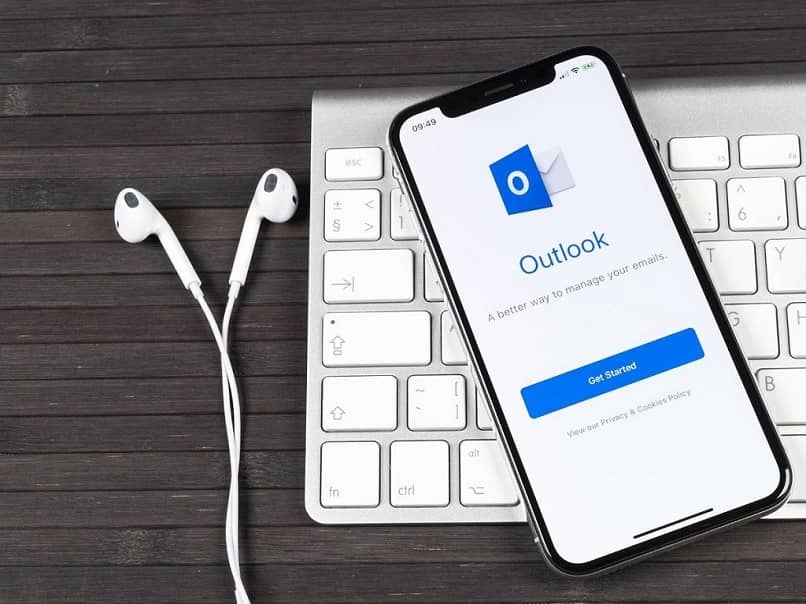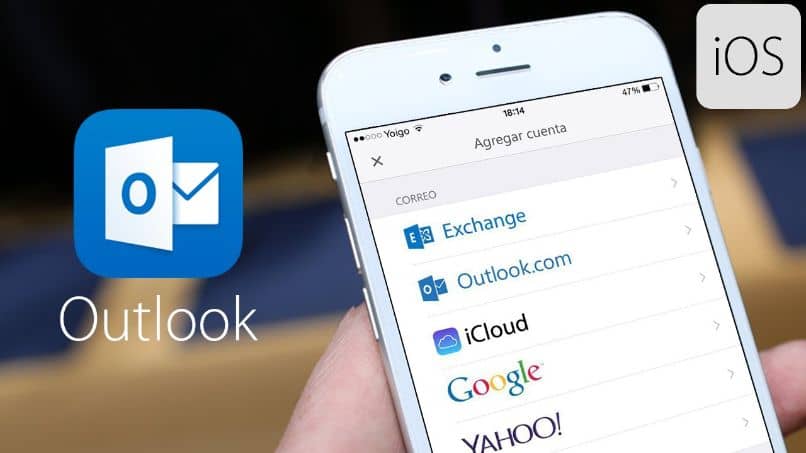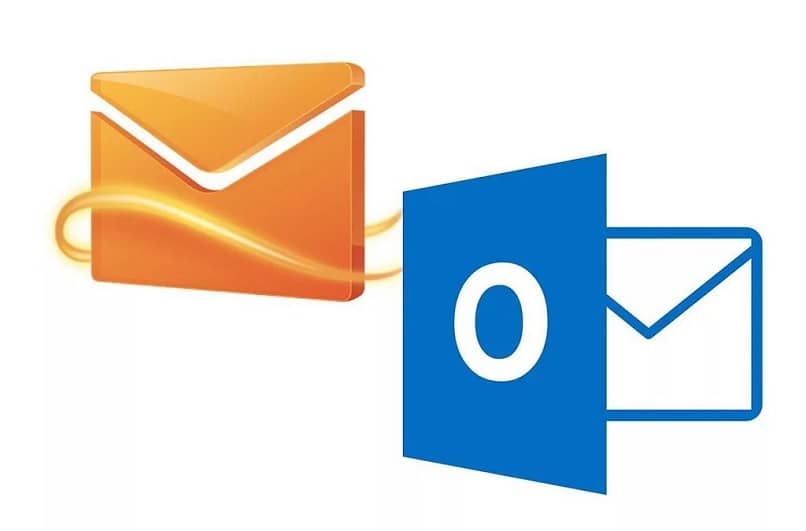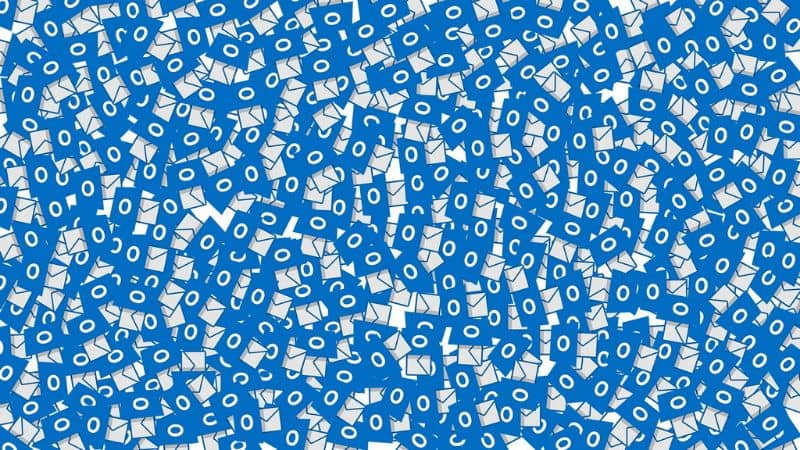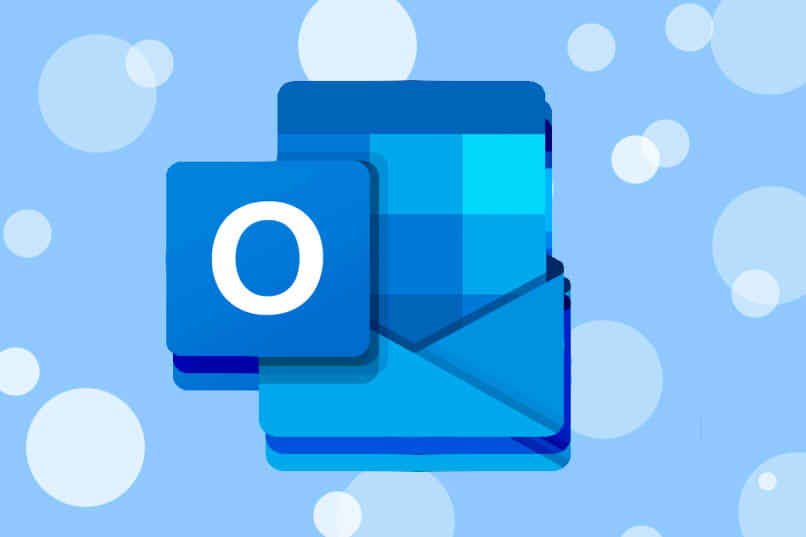La sincronización del calendario es un paso muy importante, ya que muchos usuarios guardan sus eventos en uno de ellos. Esta es la razón por la que los calendarios de correo electrónico deben sincronizarse con evitar generar algún tipo de confusión entre eventos, ya que puede guardar algunos en un correo electrónico pero no en el otro.
El calendario de Google es una herramienta importante para estos casos, fue desarrollado por la empresa Google para permitir la configuración y ayudar a los usuarios mientras comparten un evento.
Entonces, con la ayuda de una cuenta sistemática, puede Configure fácilmente el calendario de Outlook y Gmail para que las actividades estén bien sincronizadas. Te damos algunos trucos y consejos para utilizar las funciones organizadas en Google Calendar
¡Pero! Esta es una actividad de la que algunos usuarios generalmente no son conscientes y, debido a su importancia, necesitan aprender a realizar el procedimiento. Por lo tanto, a continuación te lo contamos paso a paso cómo sincronizar el calendario con Gmail y el calendario.
Calendario de Outlook: aprenda a sincronizar el calendario con Gmail y el calendario
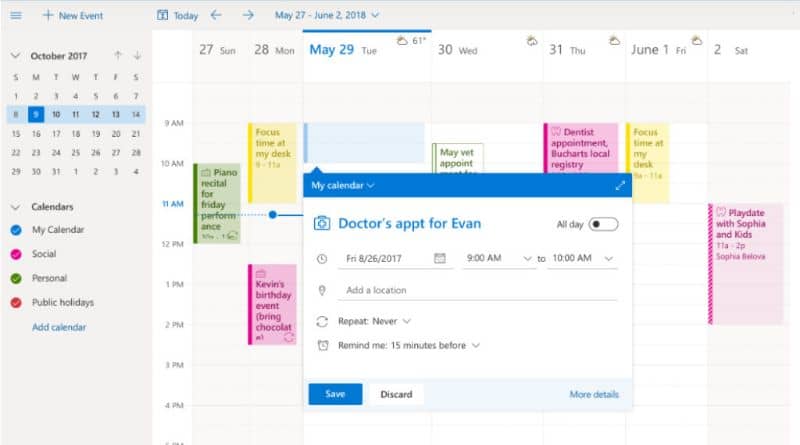
En primer lugar, para configurar el calendario de Outlook en Gmail, se deben seguir pasos específicos. Por lo tanto debes iniciar sesión en Outlook, luego debe hacer clic en la parte superior derecha de la ventana de opciones «arreglo».
Esta opción mostrará una nueva ventana donde debe buscar en la parte inferior y hacer clic en «ver todas las configuraciones de Outlook». Se abre automáticamente una nueva pestaña que se divide en tres partes, pero tiene la opción de hacerlo «calendario».
Luego verás las opciones de calendario donde tienes que hacer clic en «calendarios compartidos»Juntos, se mostrará un nuevo menú donde debe hacer clic en la barra desplegable del calendario compartido y seleccionar «calendario». Este paso le permite abrir una nueva pestaña donde necesita agregar una dirección de correo electrónico de Gmail.
A continuación, hay una opción de «capaz de ver todos los datos» debe salir así y luego hacer clic en «Cuota». Así verás que el correo electrónico ya ha sido agregado y puedes cerrar la pestaña para acceder a la opción “publicar calendario” en la que está seleccionado.
En la siguiente sección hay otra opción «seleccionar permisos» donde tienes que “puedes ver todos los detalles”, una vez hecha la configuración tienes que pinchar en “publicar”.
Automáticamente, después de que aparezcan dos opciones, «puede ver todos los datos», que está en formato ICS y HTML. Por lo tanto, debe hacer clic en ICS, ya que desea enviar y seleccionar un trabajo. «copia-copia».
Configurar calendarios de Outlook con Gmail y un calendario
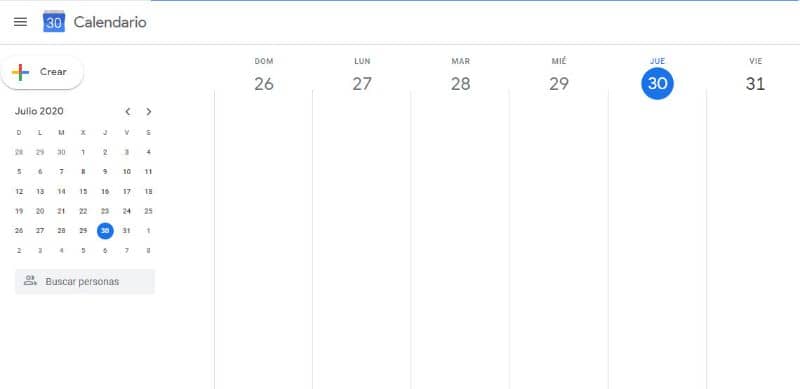
Una vez que se copia el enlace, debe ir al correo electrónico de Gmail agregado en el calendario donde verá que se encuentra el mensaje de invitación y puede abrirlo. Pero necesitas hacer clic en «calendario» que está en el menú de la derecha, una vez seleccionado puedes abrirlo para verlo en una nueva pestaña.
Entonces, después de expandir la opción, debe seleccionarla en el menú de la izquierda «otros calendarios». Para ello tienes que pinchar en el símbolo + que muestra un submenú que contiene la opción para seleccionar: «desde URL».
En esta sección debe pegar la URL copiada previamente y presionar «agregar calendario», luego tendrás que esperar unos segundos para ver el mensaje que ya ha sido enviado. Así puedes dejar que la configuración esté en el paso anterior y verás que la que acabas de agregar se encuentra en otros calendarios.
Simplemente haga clic en los tres puntos en el calendario copiado para mostrar una nueva pestaña que debe seleccionarse «arreglo». Entonces tienes que cambiar su nombre para que se pueda identificar fácilmente, actualiza la página para que puedas ver el calendario con el nuevo nombre.
En definitiva, si sigues todos los pasos correctamente podrás realizar la configuración deseada del calendario entre los correos de Outlook y Gmail.
También le puede interesar, ¿Cómo crear, modificar, programar o eliminar una reunión en Outlook?